إذا كان لديك SmartTV أو Chromecast ، فيمكنك ذلكاستمتع بـ Netflix على شاشة كبيرة والتحكم فيه بسهولة من خلال هاتفك. إذا لم يكن لديك أي جهاز ، فربما تشاهد Netflix على جهاز الكمبيوتر الخاص بك ، أو في أوقات عصيبة ، على هاتفك. يمكن توصيل جهاز كمبيوتر شخصي أو كمبيوتر محمول بشاشة عريضة لطيفة حتى لا تقتصر فقط على المشاهدة على شاشة صغيرة. الشيء الوحيد المفقود هو جهاز التحكم عن بعد لـ Netflix وهو في الحقيقة ليس مفقودًا. يمكنك التحكم في Netflix من هاتفك كما لو كان جهازًا عن بُعد بغض النظر عما إذا كنت تشاهده على جهاز كمبيوتر شخصي أو جهاز Mac. كل ما تحتاجه هو التطبيق المناسب لذلك. لجهاز كمبيوتر يعمل بنظام Windows ، ControlPC عمل الحيلة.
ControlPC هو تطبيق iOS و Android مجاني يتيح لك ذلكيمكنك التحكم في Netflix على جهاز الكمبيوتر الخاص بك باستخدام هاتفك. لديه التشغيل / إيقاف مؤقت القياسية ، وحجم ، وأزرار التحكم التالية / السابقة. يجب تثبيت عميل ControlPC على سطح المكتب الخاص بك. يجب أن يكون هاتفك وجهاز الكمبيوتر الخاص بك على نفس الشبكة حتى يعمل التطبيق. إذا كنت تستخدم VPN لـ Netflix ، فتأكد من توجيه هاتفك عبر نفس الاتصال.
على هاتفك
افتح التطبيق وانظر إلى شريط الحالة العلوي. سترى الرقم هناك. هذا الرقم هو ما تحتاجه لتوصيل الهاتف وتطبيقات الكمبيوتر. لا تحتاج إلى القيام بأي شيء آخر على هاتفك بخلاف تثبيت التطبيق.

على جهاز الكمبيوتر الخاص بك
افتح Netflix في متصفحك أو تطبيق Netflix. بعد ذلك ، قم بتنزيل وتشغيل عميل ControlPC. سيطلب منك إدخال رمز. هذا الرمز هو الرقم في الجزء العلوي من التطبيق على هاتفك. ادخال.
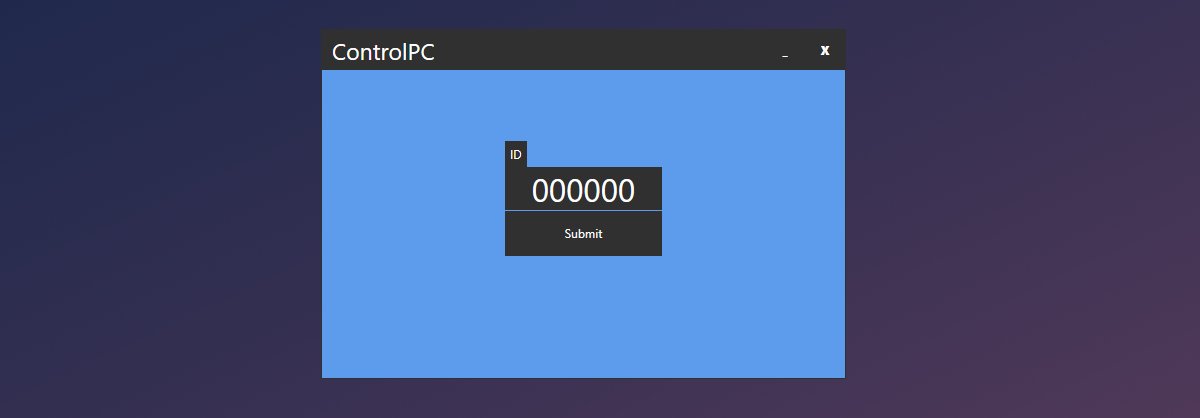
السيطرة على Netflix من هاتفك
الآن بعد أن تم إعداد كلتا التطبيقات ، اخترشيء للعب على Netflix. كلما كنت ترغب في تشغيل الفيديو أو إيقافه مؤقتًا ، قم بإدارة مستوى الصوت ، أو الدخول إلى الشاشة بالكامل أو الخروج منها ، أو الانتقال إلى الفيديو التالي في سلسلة ، استخدم تطبيقات الهاتف المحمول ControlPC.
تعمل التطبيقات جيدًا ولكن هناك بعض التأخير. قد تقوم بإيقاف الفيديو مؤقتًا وقد يستغرق الأمر بضع ثوانٍ قبل إيقافه مؤقتًا على جهاز الكمبيوتر الخاص بك. نفس الشيء ينطبق على مستوى الصوت وضوابط ملء الشاشة.
لا تتيح لك التطبيقات متصفح Netflix. إذا كنت تريد البحث عن شيء لمشاهدته ، فسيتعين عليك سحب كرسي واستخدام لوحة المفاتيح والماوس.
مستخدمي ماك و iPhone
يعمل التطبيق أعلاه إذا كنت تملك جهاز كمبيوتر ولكن مشابهتتوفر تطبيقات لنظام التشغيل MacOS. الشرط الوحيد هو أن لديك iPhone. قم بتثبيت تطبيق Remote for Mac وعلى جهاز iPhone الخاص بك ، قم بتثبيت Netflix Remote Control for Mac. كلا التطبيقين مجانيان. يجب أن يكون جهاز Mac و iPhone على نفس شبكة WiFi.
يعمل تطبيق Mac في شريط القوائم. انقر على أيقونة التطبيق وحدد رمز الاستجابة السريعة. على جهاز iPhone الخاص بك ، افتح تطبيق Netflix Remote Control لنظام التشغيل Mac وقم بمسح الرمز.
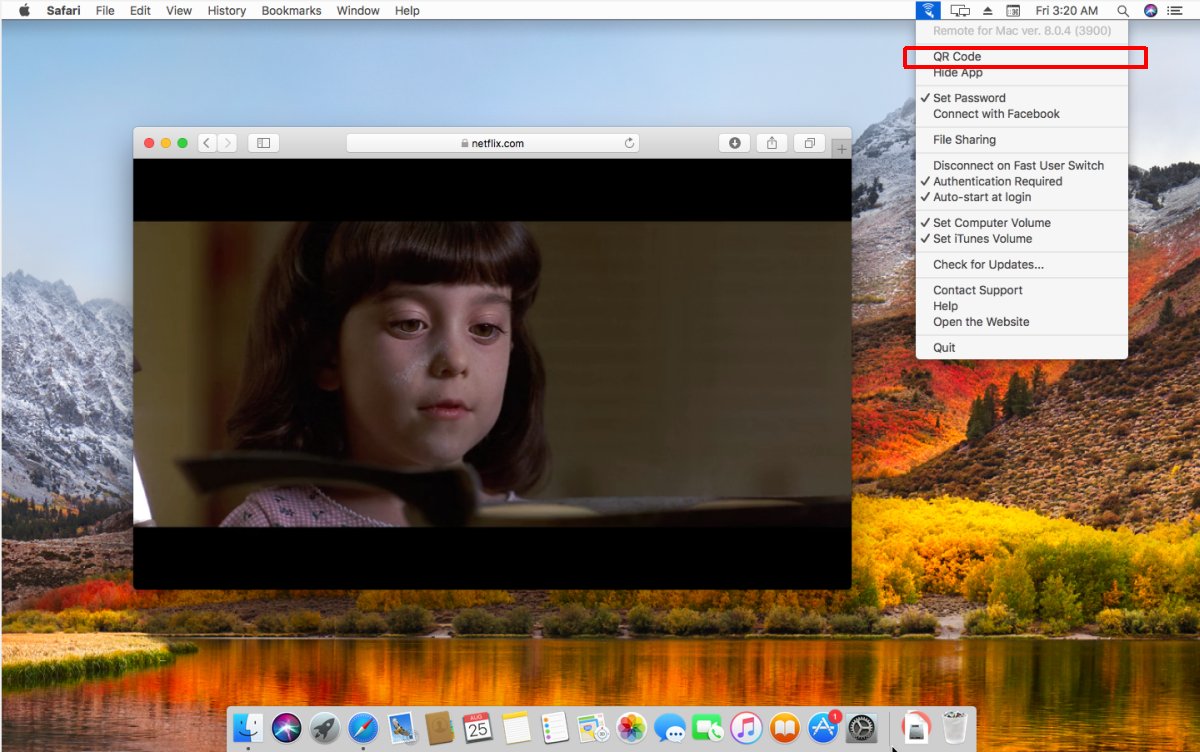
بمجرد اتصال التطبيق بجهاز Mac الخاص بك ، يمكنك استخدامه للتحكم في تشغيل Netflix.













تعليقات